平时我们在Android设备上调试会遇到一系列的问题,比如Android设备的usb口没有地方再插一根线了,无法进行debug模式、查看不到日志信息;这时候我们可以采用网络adb的方式来查看日志输出。
1.首先保证PC和手机处在同一局域网,如果有必要的话,需要关闭pc端的防火墙
2.插上usb 连接上我们的手机
3.手机需要打开 开发者模式
找到关于手机 连续点击版本号八下左右 会进入开发者模式
进入需要打开usb调试模式
4.打开windows窗口使用adb 命令
使用 adb devices 查看电脑是否连接上Android 设备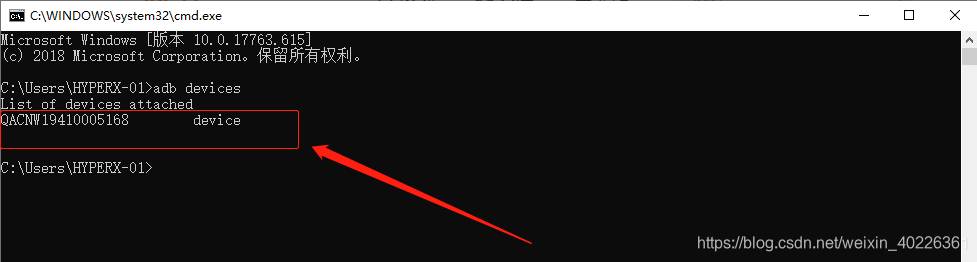
5.在连接上手机后需要给设备设置端口号
restarting in TCP mode port: 5555 出现这句话代表端口号设置成功了 (意思是在tcp模式下重启端口号)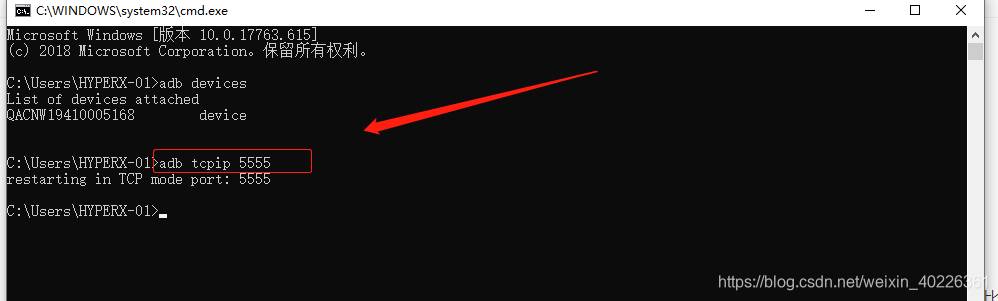
6.使用adb命令连接设备即可 设置完成以后就可以断开usb数据线 通过网络adb连接设备了
使用Android studio编辑工具可以直 接在Logcat查看日志输出信息
adb connect (你的设备局域网ip地址)
Android设备ip 地址在WiFi管理里面高级设置即可查看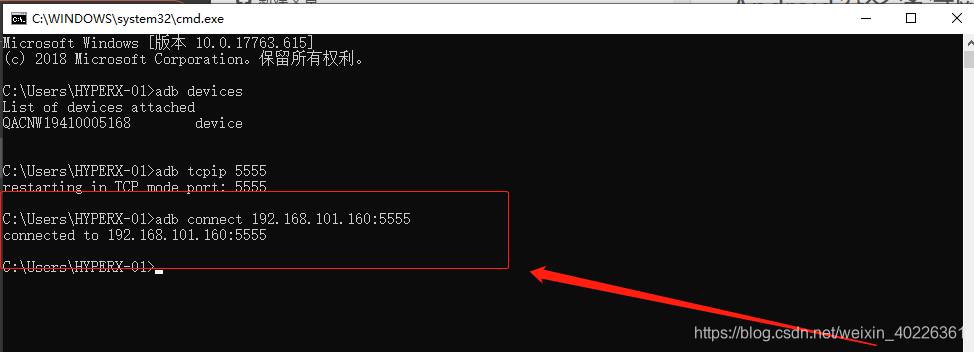
版权说明:如非注明,本站文章均为 扬州驻场服务-网络设备调试-监控维修-南京泽同信息科技有限公司 原创,转载请注明出处和附带本文链接。
请在这里放置你的在线分享代码